让OpenKeychain帮助处理你的加密
如果你对数据和通讯内容变得越来越小心翼翼,很可能在为自己的安卓设备寻找(或者已经找到了)一款加密工具。幸好,谷歌Play Store给期望为设备增添另一层安全的那些人提供了诸多选项。OpenKeychain就是这样一种选择。这一款加密工具基于OpenPGP标准,让你很容易创建密钥,并且与其他应用程序(比如K9 Mail、Conversations及更多)整合起来。
我想为大家介绍这整个过程:安装OpenKeychain,创建密钥,导出密钥,以及从其他用户地方导入密钥。
安装OpenKeychain
想安装这个使用方便的加密应用程序,请遵循这些步骤:
1. 在你的安卓设备上打开谷歌Play Store。
2. 搜索openkeychain。
3. 找到并点击Sufficiently Secure开发的这个应用程序。
4. 点击Install(安装)。
5. 阅读许可权限列表。
6. 如果许可权限列表可以接受,点击Accept(接受)。
7. 让安装过程完成。
这时候,你应该会在主屏幕上或者App Drawer里面(或同时两者)看到OpenKeychain启动器。点击启动器,即可启动该应用程序。
创建密钥
从OpenKeychain主窗口(图A)中,点击CREATE MY KEY(创建我的密钥)按钮,按简单的创建向导给出的提示逐步操作。

图A:在韦里逊品牌的摩托罗拉Droid Turbo上运行的OpenKeychain。
创建密钥的步骤如下:
·输入你的姓名(或昵称)。
·添加用于安全通讯的电子邮箱。
·为密钥创建强密码。
·仔细检查你的信息。
·点击CREATE KEY(创建密钥,图B)。
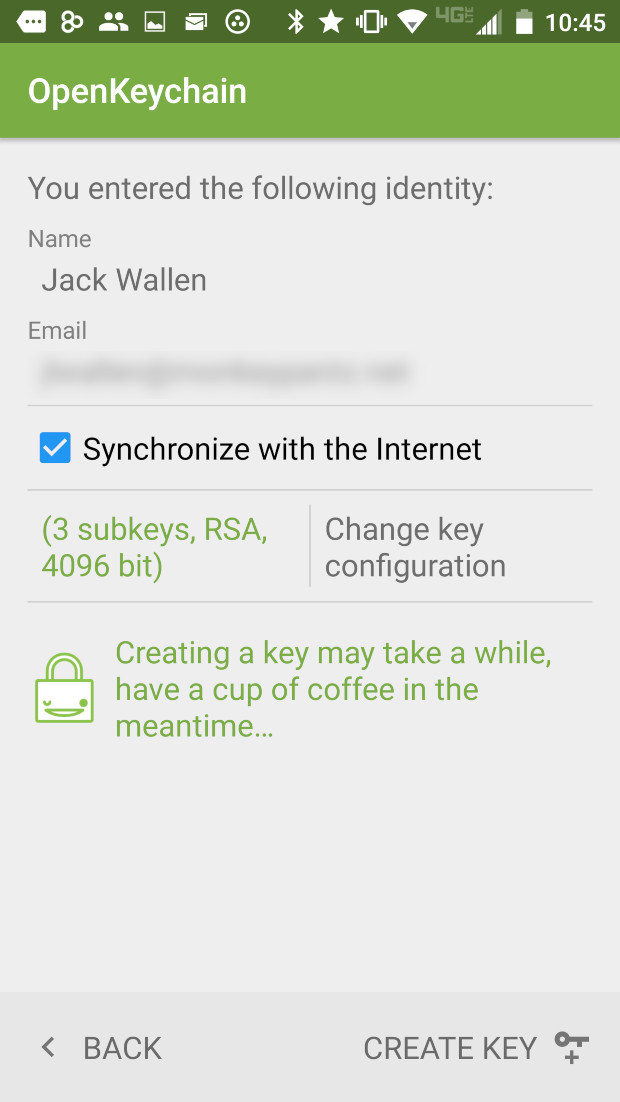
图B:在OpenKeychain中创建密钥。
这时候,你应该会看到密钥已在“我的密钥”窗口中列了出来(图C)。
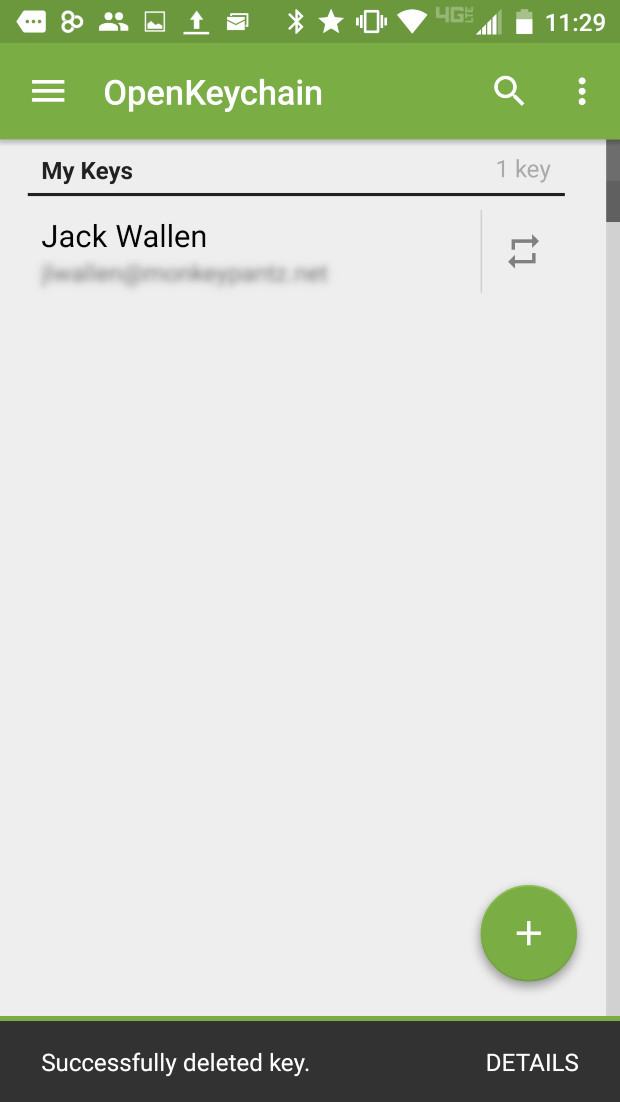
图C:你的私人密钥已准备好使用。
导入密钥
你可以用三种不同的方式导入密钥:
·按电子邮件地址搜索
·从文件导入
·扫描二维码
不妨通过搜索来添加密钥。想导入密钥,点击“我的密钥”窗口上的+按钮,然后点击Key Search(密钥搜索,图D)。
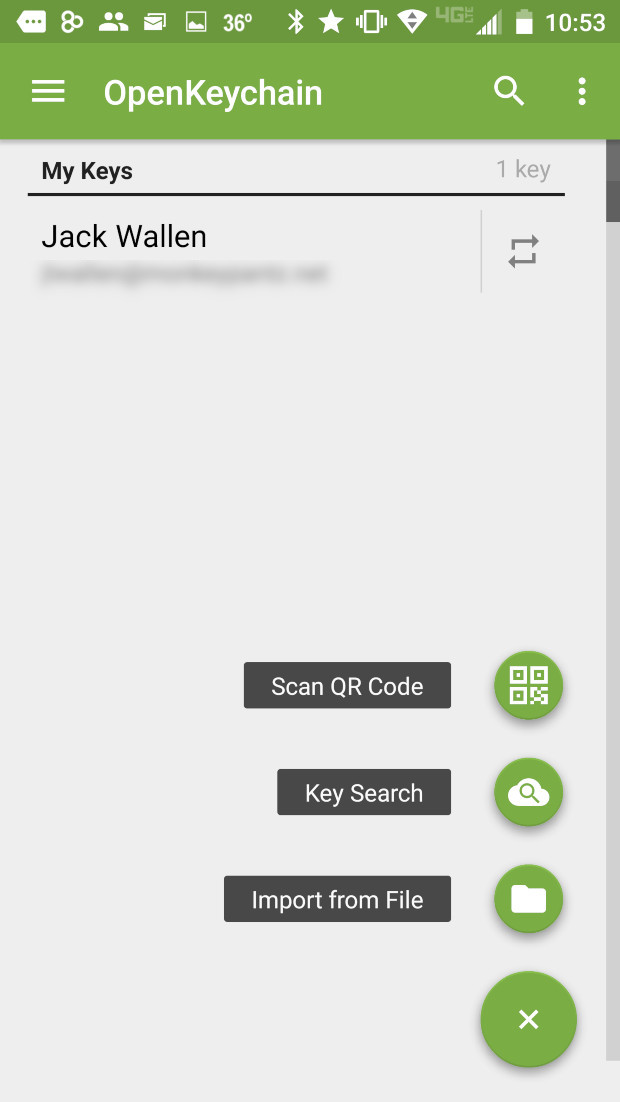
图D:通过搜索添加新密钥。
点击Key Search(密钥搜索),然后输入你想添加其密钥的那个人的姓名或电子邮件地址。输入名称后,点击搜索按钮,然后找到你想添加的那个密钥。点击想要添加的一个或多个密钥旁边的复选框,然后点击Import selected keys(导入已选择密钥,图E)。

图E:添加Linux开发者Linus Torvalds的密钥。
导出你的密钥、供别人使用
我们将通过Gmail共享我们的密钥。为了导出你的密钥、供别人使用,请遵循这些步骤:
1. 打开OpenKeychain。
2. 从“我的密钥”窗口点击你的个人密钥。
3. 在右上角,点击菜单按钮(三个坚点)。
4. 点击Extended information(扩展信息)。
5. 点击Share with...(与……共享)部分中的共享按钮(图F)
6. 找到并点击Gmail。
7. 为电子邮件添加收件人和标题,然后点击Send(发送)按钮。
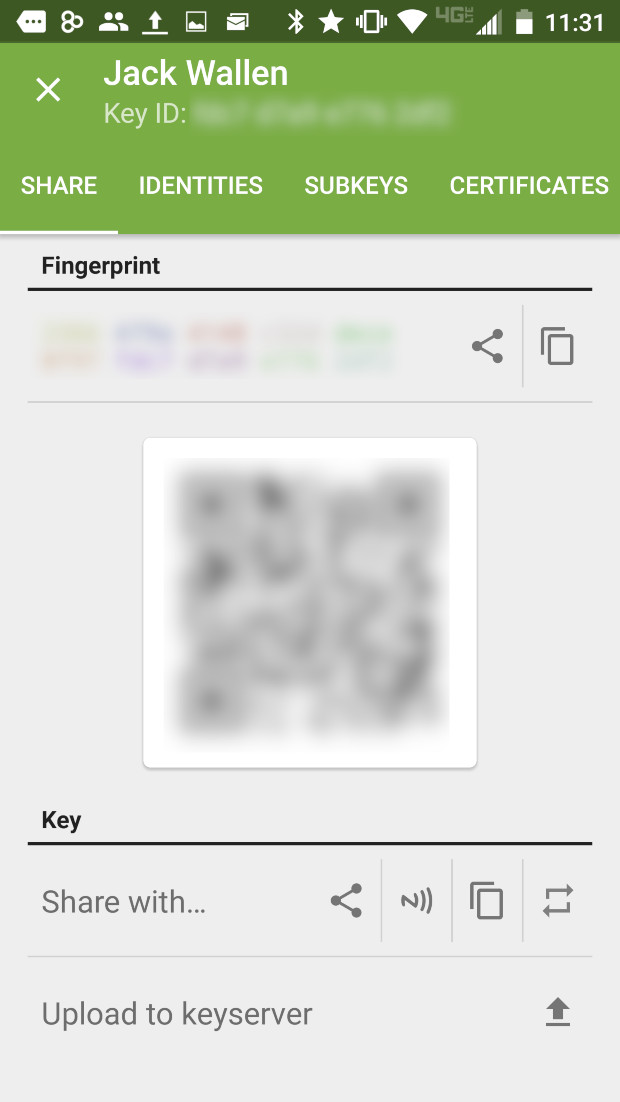
图F:将你的密钥发送给另一个用户。
然后,该用户可以将该密钥导入到他使用的任何加密应用程序中。
如果你正好使用K9 Email,那么可以进入Account Settings | Cryptography,选择OpenKeychain用作你的加密解决方案。之后,K9就会从OpenKeychain获取你的加密密钥,其余的成为历史。
OpenKeychain是安卓设备可供使用的最简便的加密工具之一(恰好还遵循OpenPGP标准)。如果你想最大限度地利用你的安卓设备,并且加强安全,可能应该考虑将OpenKeychain添加到你必不可少的常用应用程序列表当中。
原文链接: Let OpenKeychain help handle your encryption











![[HBLOG]公众号](http://www.liuhaihua.cn/img/qrcode_gzh.jpg)

